Reklama
Operacje logiczne są sercem programowania i zaawansowane wyszukiwanie online Stań się lepszy w znajdowaniu rzeczy za pomocą wyszukiwarek: Objaśnienie logiki wyszukiwania logicznegoTysiące serwerów Google potrzebują tylko pół sekundy, aby przeszukać około 50 miliardów zindeksowanych stron, znacznie dłużej trwa przeskanowanie tylko pierwszej strony wyników wyszukiwania. Na szczycie tego,... Czytaj więcej , ale czy wiesz, że można ich używać również w programie Excel? Zrozumienie funkcji JEŻELI, NIE, I i LUB może pomóc w przejściu od nowicjusza programu Excel do zaawansowanego użytkownika. Oto podstawy każdej funkcji i przykład sposobu ich wspólnego używania w celu uzyskania maksymalnej mocy.
Funkcja JEŻELI
IF, jak możesz sobie wyobrazić, ocenia, czy określony warunek jest prawdziwy. Ten typ funkcji to bardzo podstawowe w programowaniu Absolutne podstawy programowania dla początkujących (część 2)W drugiej części naszego przewodnika po programowaniu dla początkujących omówię podstawy funkcji, wartości zwracanych, pętli i instrukcji warunkowych. Upewnij się, że przeczytałeś część 1 przed podjęciem tego, gdzie wyjaśniłem ... Czytaj więcej , i zwykle zwraca 1, jeśli warunek jest spełniony, i 0, jeśli jest fałszywy. Na szczęście IF programu Excel jest nieco bardziej elastyczny niż ten. Składnia programu Excel wygląda tak:
=JEŻELI(test_logiczny; [wartość_jeśli_prawda];[wartość_jeśli_fałsz])
Jak widać, musisz określić test logiczny (np. A1<10, B16+30>C16 lub D5=”alpha”) i dwie wartości zwracane. Jeśli warunek jest spełniony, komórka, w której wpisałeś składnię, wyświetli wartość wprowadzoną dla [wartość_jeżeli_prawda]. Jeśli nie, wyświetli [value_if_false]. Przyjrzyjmy się, jak możesz tego użyć w prawdziwym arkuszu kalkulacyjnym.
W naszym przykładowym arkuszu kalkulacyjnym (utworzonym losowo za pomocą www.generowanedata.com), mamy listę imion, nazwisk, miast, stanów oraz liczbę reprezentującą wynik SAT. Najpierw spróbujemy czegoś prostego: zobaczymy, które wyniki są wyższe niż 1600. Oto składnia, której użyjemy:
=JEŻELI(E2>1600; "prawda"; "fałsz")
Spowoduje to umieszczenie „prawda” w kolumnie F dla każdego ucznia, który uzyskał wynik powyżej 1600, a „fałsz” dla wszystkich pozostałych.
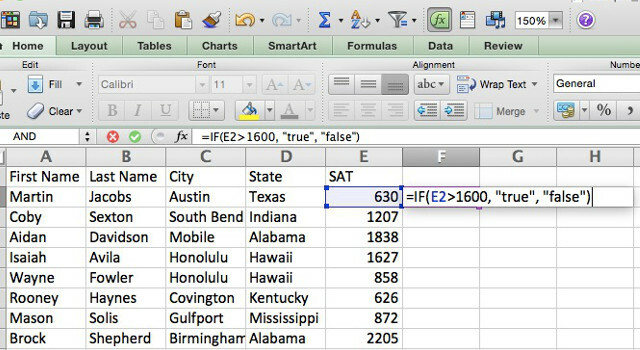
Później za pomocą autouzupełniania 5 umiejętności związanych z Microsoft Word i Excel, które musisz mieć, aby odnieść sukces w biurze„Przynieś mi ten raport, JAK NAJSZYBCIEJ!” Podstawowy zestaw sztuczek Microsoft Excel i Word może sprawić, że to zadanie będzie mniej stresujące i pomoże Ci w mgnieniu oka przygotować stylowy raport. Czytaj więcej aby skopiować formułę do wszystkich komórek w kolumnie, każdy uczeń w tabeli ma wartość określającą, czy uzyskał wynik powyżej 1600.
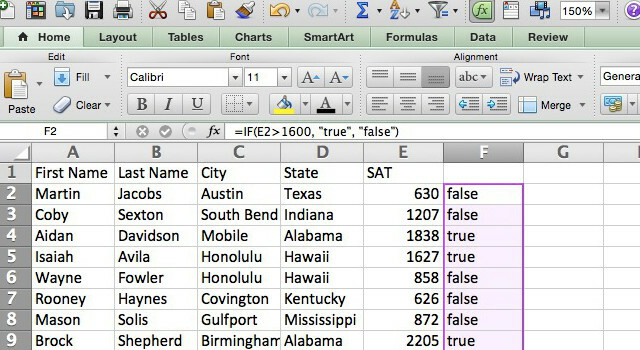
Samo IF nie jest bardzo przydatne; możesz zrobić większość rzeczy, które byś z nim zrobił, używając tylko filtrów lub a Stół obrotowy Jak używać tabeli przestawnej programu Excel do analizy danychTabela przestawna jest jednym z najpotężniejszych narzędzi w repertuarze programu Excel 2013. Jest często używany do analizy dużych ilości danych. Śledź naszą demonstrację krok po kroku, aby dowiedzieć się wszystkiego. Czytaj więcej . Ale za chwilę przyjrzymy się niektórym sposobom połączenia go z operatorami AND i OR, aby uczynić go potężniejszym.
Funkcja NIE!
NIE jest przeciwieństwem JEŻELI: zwraca „PRAWDA”, jeśli warunek, który określisz to nie spotkał. Oto składnia:
=NIE([test_logiczny])
Wystarczy, że wstawisz test logiczny w nawiasach, a Excel powie Ci, czy to nieprawda (brzmi to trochę dziwnie, ale jak się zastanowisz, to ma sens). Ponieważ jest to dość prosty operator i nie jest zbyt przydatny, nie dołączę szczegółowy przykład tutaj, ale warto o tym wiedzieć na wypadek sytuacji, w której jest użyteczne.
Funkcja AND
Podczas gdy funkcja JEŻELI sprawdza, czy jeden warunek został spełniony, funkcja AND sprawdza, czy dwa zostały spełnione. Jeśli tak, funkcja zwraca TRUE, a jeśli nie, FALSE — nie możesz wybrać niestandardowych wartości zwracanych, tak jak w przypadku IF; chociaż istnieją sposoby na obejście tego, łącząc operatory, jeśli zajdzie taka potrzeba.
Składnia funkcji AND w programie Excel wygląda następująco:
=ORAZ([test_logiczny1], [test_logiczny2], [test_logiczny3]...)
Wielokropek na końcu wskazuje, że możesz dołączyć tyle różnych testów logicznych, ile chcesz — ORAZ zwróci TRUE tylko wtedy, gdy wszystkie te testy zostaną zaliczone. Wracając do naszego przykładowego arkusza kalkulacyjnego, załóżmy, że chcesz znaleźć uczniów, którzy uzyskali wynik w średnim zakresie SAT, między 1050 a 1950. Oto składnia, której użyjemy:
=ORAZ(E2>1050; E2<1950)
Oto jak to wygląda w Excelu:
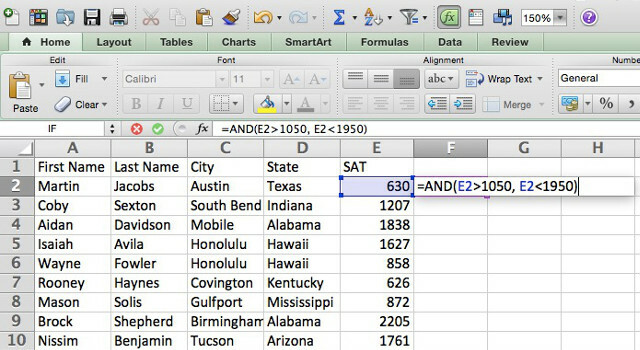
A oto wynik.
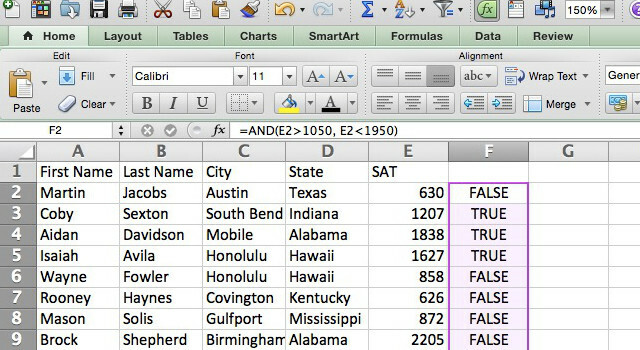
Jak widać, funkcja zwraca TRUE dla każdego ucznia, który zdobył punkty w określonym przez nas zakresie. Gdybyśmy chcieli osiągnąć jeszcze bardziej szczegółowy poziom, moglibyśmy dodać trzeci test; aby na przykład zobaczyć średnie wyniki w stanie Wisconsin, składnia wyglądałaby tak:
=ORAZ(E2>1050, E2<1950, D2="Wisconsin")
Funkcja LUB
Jak można się spodziewać, funkcja LUB również pobiera pewną liczbę logicznych argumentów testowych, ale zwróci TRUE, jeśli przynajmniej jeden z testów wykaże wartość true. Składnia jest bardzo podobna do funkcji AND:
=LUB([test_logiczny1], [test_logiczny2]...)
Wielokropek ponownie wskazuje, że możesz użyć wielu testów logicznych, a jeśli którykolwiek z nich jest prawdziwy, funkcja zwróci TRUE. Użyjemy tej funkcji, aby zobaczyć, którzy uczniowie mieszkają w stanach Środkowego Zachodu:
=LUB(D2="Minnesota", "D2="Wisconsin", D2="Iowa", D2="Nebraska", D2="Missouri", D2="Dakota Północna", D2="Dakota Południowa", D2= "Indiana", D2="Michigan", D2="Ohio", D2="Illinois", D2="Kansas")
W arkuszu kalkulacyjnym widać, że każdy uczeń ze Środkowego Zachodu jest teraz oznaczony jako TRUE.
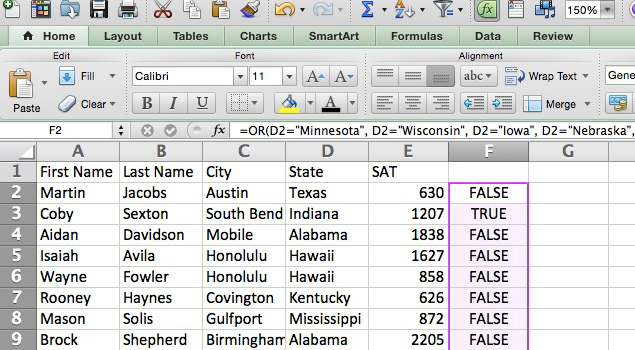
W Excelu 2013 istnieje również wyłączne OR, które zwróci TRUE tylko wtedy, gdy jest ono i tylko jeden warunków jest spełniony. Funkcja XOR jest używana tak samo jak OR, ale zwróci false, jeśli spełniony jest więcej niż jeden z warunków. Przydaje się, ale prawdopodobnie nie warto aktualizować pakietu Office Masz pakiet Office 2010? Nie kupuj pakietu Office 2013, oto dlaczegoZbliżam się do końca okresu próbnego z pakietem Microsoft Office 2013. Przez tygodnie było to dość solidne doświadczenie z jednym lub dwoma dziwactwami, które powodowały nieskończoną frustrację. Ale... Czytaj więcej dla.
Łączenie IF, NOT, AND i OR
Jak wspomniałem wcześniej, te funkcje wykonują proste rzeczy, które często można wykonać za pomocą filtrowania danych. Ale używając ich w połączeniu, możesz robić znacznie potężniejsze rzeczy; zwłaszcza, gdy połączysz je z funkcjami tekstowymi, o czym powiem w następnym artykule.
Załóżmy, że rekruter do college'u został wyznaczony do wezwania uczniów osiągających dobre wyniki w Kalifornii, uczniów osiągających średnie wyniki w Oregonie i uczniów osiągających słabe wyniki w Waszyngtonie lub Nevadzie. Jak możemy to zaimplementować za pomocą tych funkcji? Będziemy musieli zagnieździć kilka z nich:
=LUB(I(D2="Kalifornia", E2>1950), AND(D2="Oregon", AND(E2>1050, E2<1950)), AND(LUB(D2="Waszyngton", D2="Nevada "), E2<1050))
To może wyglądać na ogromny bałagan, ale jeśli to rozbijesz, jest to całkiem proste. Główna funkcja OR ma trzy testy logiczne:
ORAZ(D2="Kalifornia", E2>1950)
I(D2="Oregon", ORAZ(E2>1050, E2<1950))
AND(LUB(D2="Waszyngton", D2="Nevada"), E2<1050)
Pierwszy argument AND zawiera dwa proste testy logiczne. Drugi argument AND ma zagnieżdżoną funkcję AND, więc zwróci wartość true tylko wtedy, gdy uczeń pochodzi z Oregonu i ma wynik powyżej 1050 i poniżej 1950. Trzeci argument zawiera funkcję LUB, która tworzy podobne wymaganie. Zobaczmy, co się stanie, gdy uruchomimy to w naszym arkuszu rekrutacyjnym:
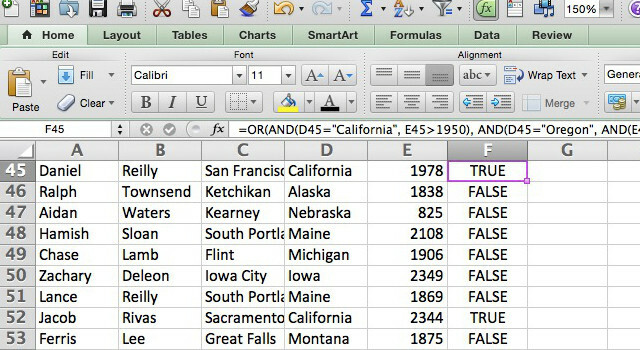
Wszyscy studenci, którzy spełniają warunek, który określiliśmy powyżej, są oznaczeni jako PRAWDA. Na powyższym obrazku jest tylko dwóch i obaj są dobrymi uczniami z Kalifornii.
Wzmocnij Excela
Przejście od nowicjusza od arkusza kalkulacyjnego do eksperta Excela wymaga dużo czasu i praktyki, ale zrozumienie, jak używać operatorów logicznych, da ci przewagę na starcie i poprowadzi cię na ścieżce do mistrzostwa. Jest duża moc obliczeniowa 3 szalone formuły Excela, które robią niesamowite rzeczyFormuły Excela mają potężne narzędzie do formatowania warunkowego. W tym artykule omówiono trzy sposoby zwiększenia produktywności za pomocą programu MS Excel. Czytaj więcej ukrywanie się pod maską Excela, a korzystanie z tych operatorów pomoże Ci uzyskać do niego dostęp.
Jak używasz tych operatorów logicznych? Jakie inne wskazówki dotyczące programu Excel masz dla czytelników? Podziel się swoimi przemyśleniami poniżej!
Dann jest konsultantem ds. strategii treści i marketingu, który pomaga firmom generować popyt i leady. Prowadzi również bloga o strategii i content marketingu na dannalbright.com.

